Rimtiems atsisiuntėjams, ypač tiems, kurie dažnai naudojasi tokiomis paslaugomis kaip „Usenet“ ar „bittorrent“, gana įprasta, kad jūs susiduriate su archyvais, kurie pateikiami iš kelių dalių. Viena iš daugelio „scenos“ taisyklių, taikomų internetiniame failų mainų pasaulyje, yra ta, kad failai turi būti archyvuojami tam tikru būdu ir kiekvienas failas turėtų būti tam tikro dydžio, pavyzdžiui, 4 GB filmas, pateikiamas su daugybe skirtingų failų, nes būtent taip jie ir buvo iš pradžių suspaustas kūrėjo.
Kartais būna, kad įkėlėjai dažnai pasiima originalius archyvo failus ir vėl juos suspaudžia į didesnius fragmentus. Taip pat daugelis svetainių užšifruos archyvą slaptažodžiu, kad žmonės žinotų, iš kur įkelti failai. Arba tai gali būti šaltinio identifikatorius, kai kita svetainė lekia atsisiuntimo nuorodą. Žinoma, dauguma archyvavimo įrankių, tokių kaip „7-Zip“, „WinRAR“ ir kt., Gali būti patenkinti šia užduotimi, tačiau jei turite kelis failus, kuriuos reikia išpakuoti, o kai kurie neturi slaptažodžių, kai kurie turi vieną slaptažodį, o kiti turi skirtingus slaptažodžius, tai gali tapti gana varginanti. Čia yra 7 nemokami įrankiai, galintys automatiškai išgauti kelis archyvo failus, net jei jie visi yra apsaugoti skirtingais slaptažodžiais. Į programą pateiksite visus reikiamus slaptažodžius, o visa kita atliks ji.
1. Išpakuokite monitorių
Kaip rodo pavadinimas, „Unpack Monitor“ yra įrankis, kuris stebi nurodytus aplankus ir automatiškai ištraukia visus juose esančius archyvus į pasirinktą vietą. Programa taip pat turi keletą gana pažangių funkcijų, tokių kaip neišpakuotų failų įkėlimas į FTP, išplėstinis filtravimas, norint išsiųsti skirtingus failų pavadinimus į konkrečias vietas, ir atskiros programos paleidimas po išgavimo. „Unpack Monitor“ atpažįsta 7z, Rar, Zip, ISO, Tar ir GZip archyvus, taip pat HJ Split failus.

Norėdami pradėti stebėjimą, tiesiog spustelėkite mygtuką „Pridėti katalogą“ ir pasirinkite to aplanko parinktis, pavyzdžiui, monitoriaus laiko intervalą, ką daryti su archyvo failais, kai jie bus išpakuoti, nukopijuokite / perkelkite vaizdo failus ir naudinga galimybė patikrinti ir failų, kurie buvo suglaudinti ir vėl suglaudinti, išgavimas. Teksto failo slaptažodžių sąrašą galite pateikti naudodamiesi „Parinktys“ ir programa taip pat ieškos stebimo aplanko, norėdami pamatyti, ar yra tekstinis failas su teisingu slaptažodžiu. Veikia „Windows XP“ ir naujesnėse versijose.
Atsisiųskite „Unpack Monitor“
2. „ JDownloader“
Jei ieškote programos, galinčios atsisiųsti failus, o po to juos išskleisti, tada „JDownloader“ yra geras failų prieglobos atsisiuntimo įrankis vienu paspaudimu, kuris gali tvarkyti kelis „Rar“ archyvo failus, kai jie atsisiunčiami. „JDownloader“ veikia „Java“ ir yra keliose platformose, todėl yra „Linux“ ir „Mac“ versijų. Tam reikia įdiegti „Java Runtime Environment“, kuri pavėluotai turėjo keletą saugumo problemų.
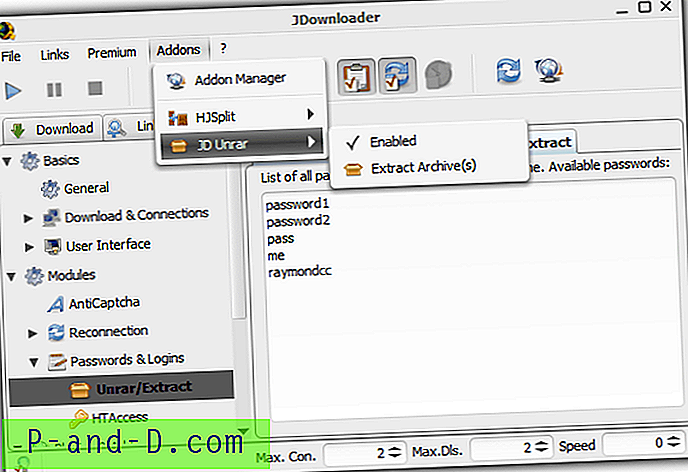
Deja, komponentai, konfigūruojantys, kaip veikia „JD Unrar“ priedas, yra šiek tiek pasklidę programoje. Norėdami paprasčiausiai naudoti „unrar“ įrankį nekeisdami nustatymų, galite pereiti į „Addons“ meniu -> JD Unrar -> Extract archive (s) ir pasirinkti pirmąjį daugiadaliniame archyve arba pačiame faile. Eikite į priedus -> „Addon Manager“ -> „JD Unrar“, kad sukonfigūruotumėte ištraukimo kelius, ar paklausti, ar slaptažodis nerastas, ir ką daryti su „Rar“ failais. Norėdami nustatyti slaptažodžių sąrašą, spustelėkite skirtuką „Nustatymai“ -> Slaptažodžiai ir prisijungimai -> „Unrar / Extract“ ir įveskite arba įklijuokite tekstą.
„JDownloader“ tvarko tik „Rar“ failus, o „Java“ sukurta programa reiškia, kad atmintis sunaudojama gana daug - daugiau nei 100 MB, o nieko nedarant. Diegimo metu taip pat stebėkite, ar nėra reklaminių programų, be interneto diegimo priemonės galima įsigyti ir visą neprisijungus veikiančią diegimo programą. Yra ir kitų panašių atsisiuntimo įrankių, kurie atsisiuntę failus gali automatiškai išgauti failus, pavyzdžiui, „Mipony“, „Load!“, „FreeRapid Downloader“ ir „ochDownloader“.
Atsisiųskite „JDownloader“
3. „ ExtractNow“
„ExtractNow“ yra lengvas ir lengvai naudojamas įrankis, turintis naudingų pranašumų prieš kai kuriuos kitus įrankius, atliekančius panašų darbą. Vienas iš jų yra skirtas išgauti beveik bet kokio tipo archyvo failą ir šiuo metu palaiko daugiau nei 40 tipų archyvų, įskaitant ZIP, jar, bzip2, rar, arj, lzh, 7z, cab, nsis, lzma, dmg, wim, iso, chm, split failai, rpm, tar, gzip, flv, swf, ntfs, fat, mbr, vhd, pe, elf, apm, ace ir sit.
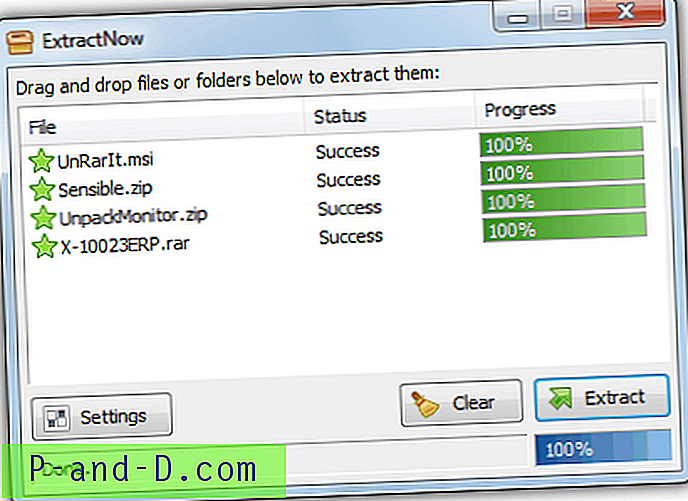
Vartotojams reikia tik nuleisti tikslinius failus į langą, ir jis aptinka archyvus, arba, dešiniuoju pelės mygtuku spustelėkite langą, ir prideda failus ar visą aplanką. Yra daugybė parinkčių, kad galėtumėte nustatyti tokius dalykus, kokius norite, pvz., Numatytuosius ar pasirinktinius ištraukimo kelius naudodami makrokomandų palaikymą, archyvų išgavimą archyvuose, kelias parinktis, ką daryti su archyvais, kai failai yra neišpakuoti, „Explorer“ kontekstinį meniu ir failų asociacijos integracija, nuvilkite pašalinimo kaukes, paleiskite išorines komandas, stebėkite automatinio išskleidimo aplankus ir failų kaukių išskyrimus, kad galėtumėte pasirinkti neišpakuoti nenaudingų failų, esančių archyve.
Slaptažodžio parinktis leidžia jums ieškoti teksto failo, kuriame yra slaptažodžiai, ir paraginti, jei slaptažodis nerastas. Manoma, kad tik viename archyve yra tik 1 slaptažodis, kuris pagreitina tikrinimą. Tai gali būti išjungta, jei žinote, kad archyvų rinkinyje yra daugiau nei 1 slaptažodis. „ExtractNow“ veikia „Windows 95“ ir naujesnėse versijose, tačiau stebėkite, ar diegiamos reklaminės programos.
Atsisiųsti „ExtractNow“
4. Unrar ekstraktas ir atkurti
„Unrar Extract and Recover“ be jokių problemų gali tvarkyti slaptažodžiu apsaugotus, kelių dalių ir užšifruotus archyvus. Nors vartotojo sąsaja yra paprasta ir ja lengva naudotis, akys su pilku fonu yra šiek tiek kietos. Turėsite nurodyti įvesties katalogą, kuriame yra „Rar“ failai, tada išvesties katalogą, kur norite išgauti failus. Ši programa išskleidžia tik „Rar“ failus.
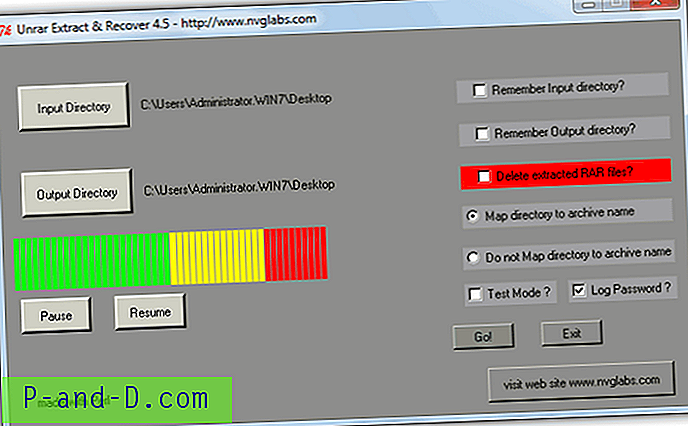
Naudinga parinktis yra „Žemėlapio katalogo archyvo pavadinimas“, kur jis automatiškai sukurs naują aplanką tokiu pačiu pavadinimu kaip ir archyvas. Jei norite tiesiog paleisti procesą, galimas bandymo režimas. Pagrindiniame lange nėra tikros informacijos apie išpakavimą, todėl turėtumėte patikrinti juodo konsolės langą, kuriame rodoma nepavykusio ar sėkmingai išgauto statistika. Norėdami nurodyti slaptažodį, turite rankiniu būdu redaguoti failą password_file.txt, esantį aplanke C: \ Program Files \ Unrar Extract and Recover 4.5 \ bin, ir įveskite 1 slaptažodį kiekvienoje eilutėje. Nors programa yra visiškai švari, atrodo, kad pagrindinėje svetainėje yra keletas galimų saugos problemų, žemiau esančią nuorodą reikia atsisiųsti iš „Softpedia“.
Atsisiųskite „Unrar“ išrašą ir atgaukite
5. „ UnRarIt.Net“
„UnRarIt.Net“ yra lengvai naudojamas įrankis, galintis išgauti „Rar“, „Zip“ ir „7-Zip“ archyvus, įskaitant pavienius arba „multilipart“ archyvus. Jis taip pat gali tvarkyti tuos erzinančius įdėtus failus, kuriuos atsisiunčiate ten, kur jie yra suglaudinami ir vėl suglaudinami, todėl paprastai turėtumėte juos išskleisti du kartus. „UnRarIt.Net“ taip pat gali naudotis daugiagyslių centrinių procesorių pranašumais ir galite nustatyti, kiek gijų reikia naudoti „Nuostatose“.
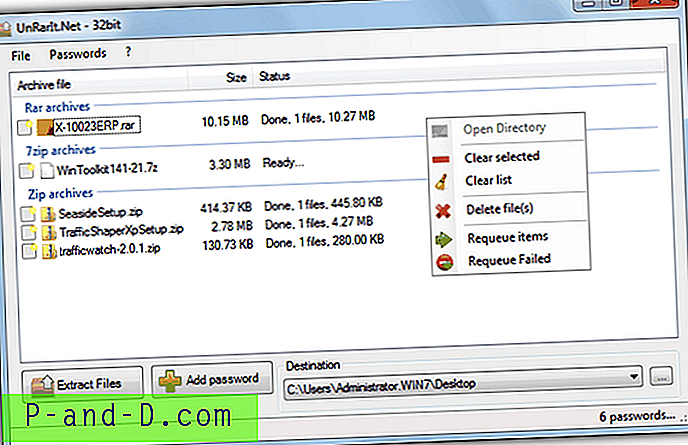
Failai pridedami vilkdami ir kritdami į langą. Jei norite pridėti keletą slaptažodžių, tiesiog paspauskite mygtuką Pridėti slaptažodį ir įveskite juos. Jei turite didesnį tekstinių failų sąrašą, paspauskite mygtuką „Importuoti“, kad juos pridėtumėte., programa yra pakankamai protinga, kad pirmiausia patikrintų neseniai naudotus ar rankiniu būdu įvestus slaptažodžius. Jei reikia, failą galima eksportuoti. Nedidelis trūkumas yra tas, kad programa iš karto ištraukia tik į vieną tikslo aplanką, nors ji gali automatiškai kurti katalogus didesnėms failų grupėms. Veikia „Windows XP“ ir naujesnėms versijoms ir reikalinga .NET 4 versija.
Atsisiųskite „UnRarIt.Net“
6. „ RarZilla“
„RarZilla“ nėra per daug konfigūruojamų funkcijų, todėl ją valdyti gana lengva. Vienas trūkumas yra tas, kad jis tvarko tik „Rar“ failus, tačiau jie gali būti tiek vieno, tiek kelių dalių archyvai. Įdiegta versija taip pat perima .Rar failo tipą, todėl „RarZilla“ paleidžiama dukart spustelėjus failą ir pridedant „Ištrauką!“ įrašas dešiniojo paspaudimo meniu. Ne savaime problemos, bet kai kurie vartotojai gali norėti išsaugoti numatytąją „Rar“ failo asociacijos sąranką su savo archyvavimo programa.
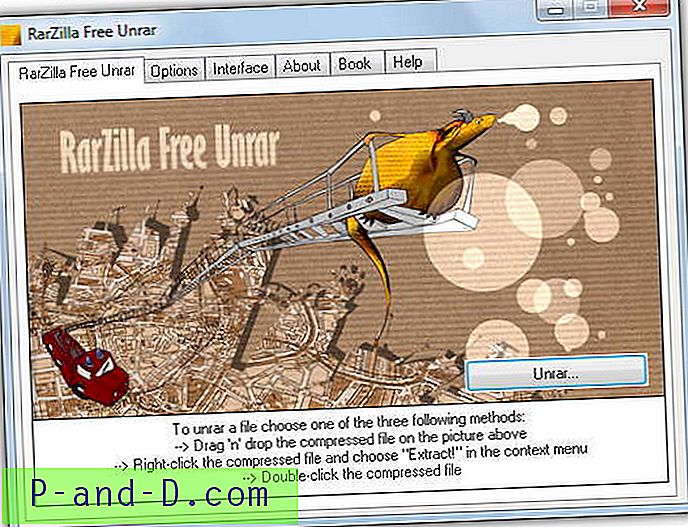
Failus galima išgauti keliais būdais; vilkite ir numeskite ant „RarZilla“ lango, naršykite failus, pasirinkite Išskleisti! iš kontekstinio meniu arba dukart spustelėję nešiojamą versiją galite mesti failus į vykdomąją „RarZilla“. Yra daugybė variantų, kaip tvarkyti su slaptažodžiu apsaugotus archyvus, galite pateikti numatytąjį vieną slaptažodį, naudoti sąrašą iš teksto failo ir taip pat pabandyti naudoti archyvo failo pavadinimą kaip slaptažodį. Norėdami automatiškai valdyti, išjunkite vedlio parinktį skirtuke Sąsaja.
Tinkamiausia yra nešiojamoji versija, nes joje nėra įdiegimo įrankių juostos. Jis veikia „Windows XP“ ar naujesnėje versijoje, o autorius turi kitą įrankį pavadinimu „Free RAR Extract Frog“, kuris iš esmės yra ta pati programa, bet turi skinnuojamą sąsają.
Atsisiųskite „RarZilla“
7. „ ExtractItAll“
„ExtractItAll“ yra gana paprastas įrankis, turintis ne per daug funkcijų, tačiau jis turi nedidelį pranašumą prieš kai kuriuos kitus įrankius. T. y., Be jokių slaptažodžių, kuriuos įtraukiate į slaptažodžių tvarkytuvę, programoje jau yra apie 1600 slaptažodžių, esančių įvairių svetainių tekstiniame faile, ir įprastų internetinių slaptažodžių. Tai padaro „ExtractItAll“ paruoštą pagrindinio archyvo slaptažodžio naršyklę, nes joje gali būti slaptažodis, kurio negalite atsiminti atsisiuntę failus iš gerai žinomų „torrent“ svetainių ar forumų ir pan.
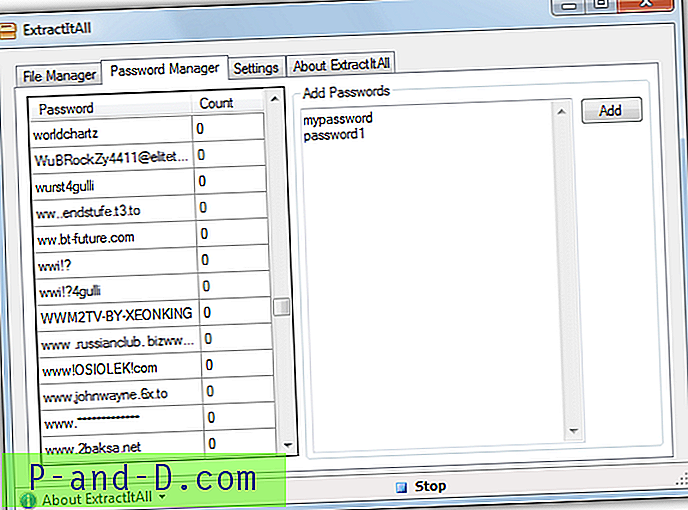
Be slaptažodžio funkcijos, „ExtractItAll“ gali išgauti 7 „ZIP“, „ZIP“ ir vienos ar kelių dalių „Rar“ archyvus ir išsiųsti išgautus failus į savo atskirus aplankus arba vieną fiksuotą katalogą. Failai pridedami tempiant ir lašinant ant lango. Verta trumpai pažvelgti į failą password.txt, kad sužinotumėte, ar tikrai nėra to, ko jums niekada nereikės, nes programa užtrunka keletą minučių, kad patektų į kiekvieno su slaptažodžiu apsaugoto failo sąrašą. „ExtractItAll“ yra nešiojamas ir reikalauja .NET Framework 3.5.
Atsisiųsti „ExtractItAll“
![[Pataisyti] „File Explorer“ klaida „Windows“ neranda „“ „Windows 10“](http://p-and-d.com/img/microsoft/639/file-explorer-error-windows-cannot-find-windows-10.jpg)



